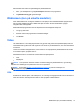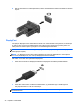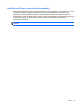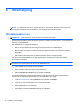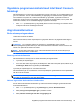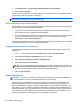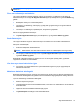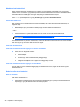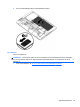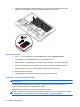User Guide - Windows 8
MERK: Skjermens lysstyrke reduseres automatisk for å forlenge batteridriftstiden når nettstrømmen
kobles fra.
Finne mer informasjon om batterier
HP Support Assistant inneholder følgende verktøy og informasjon om batteriet. Du får tilgang til
batteriinformasjon ved å velge HP Support Assistant-appen på startskjermen og deretter Batteri og
ytelse.
●
Batterisjekk-verktøy for å teste batteriytelsen
●
Informasjon om kalibrering, strømstyring og riktig stell og oppbevaring for å oppnå maksimal
batteridriftstid
●
Informasjon om batterityper, spesifikasjoner, livssykluser og kapasitet
Slik får du tilgang til batteriinformasjon:
▲
Velg HP Support Assistant-appen på startskjermen, og velg deretter Batteri og ytelse.
Bruke Batterisjekk
HP Support Assistant sørger for statusinformasjon om batteriet som er installert i datamaskinen.
Slik kjører du Batterisjekk:
1. Koble strømadapteren til datamaskinen.
MERK: Datamaskinen må være koblet til ekstern strøm for at Batterisjekk skal fungere riktig.
2. Du får tilgang til batteriinformasjon ved å velge HP Support Assistant-appen på startskjermen
og deretter Batteri og ytelse.
Batterisjekk undersøker batteriet og cellene for å se om de fungerer på riktig måte, og deretter
rapporteres resultatet av undersøkelsen.
Vise hvor mye strøm batteriet har igjen
▲
Før pekeren over strømmålerikonet i systemstatusfeltet lengst til høyre på oppgavelinjen til
Windows-skrivebordet.
Maksimere batteriets utladingstid
Batteriets utladingstid varierer, avhengig av funksjonene du bruker mens du arbeider på batteristrøm.
Den maksimale utladingstiden blir gradvis kortere fordi batteriets lagringskapasitet naturlig reduseres.
Tips om maksimering av batteriets utladingstid:
●
Reduser skjermens lysstyrke.
●
Hvis datamaskinen har et brukerutskiftbart batteri, tar du det ut av datamaskinen når det ikke blir
brukt eller lades.
●
Oppbevar det brukerutskiftbare batteriet kjølig og tørt.
●
Velg Strømsparer-innstillingen under Strømalternativer.
Angi strømalternativer 37